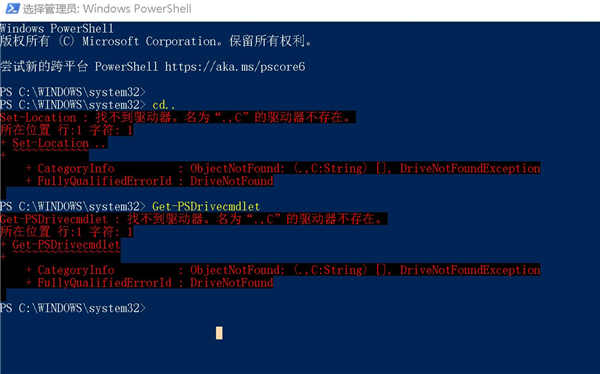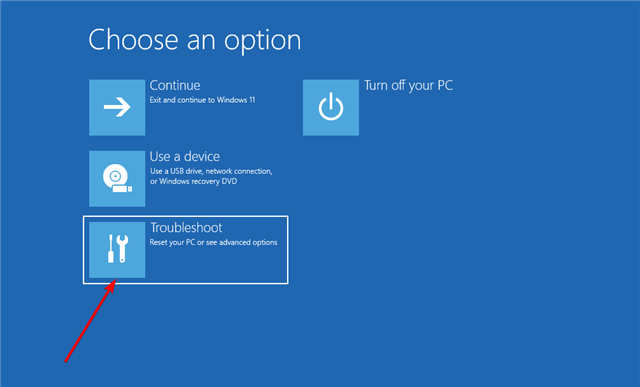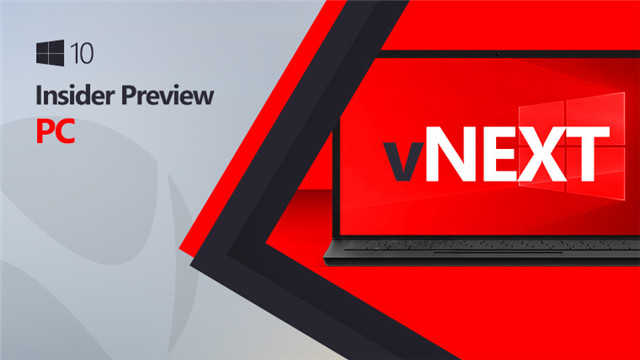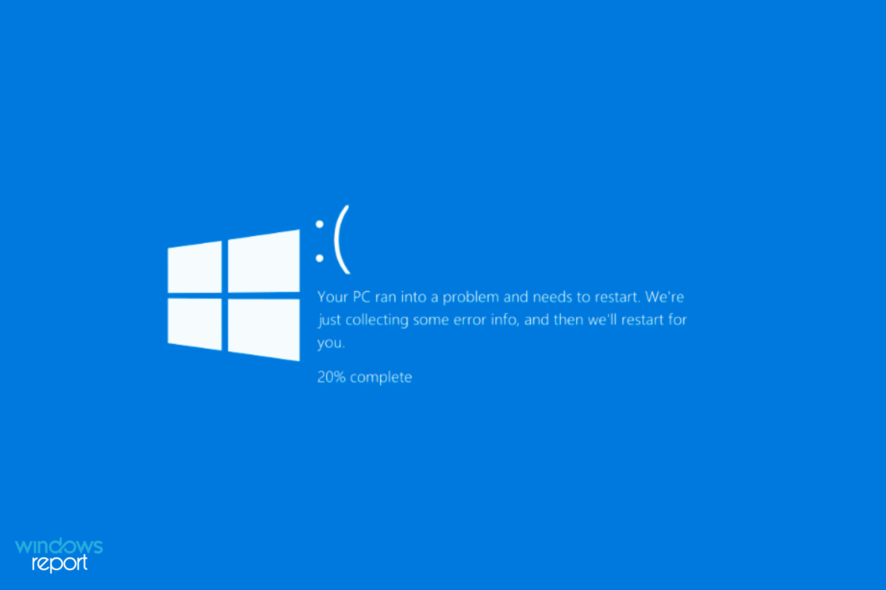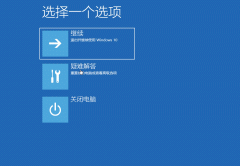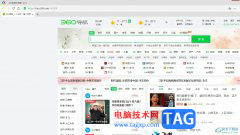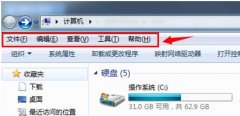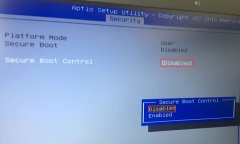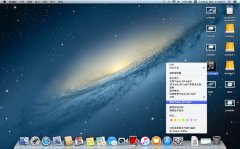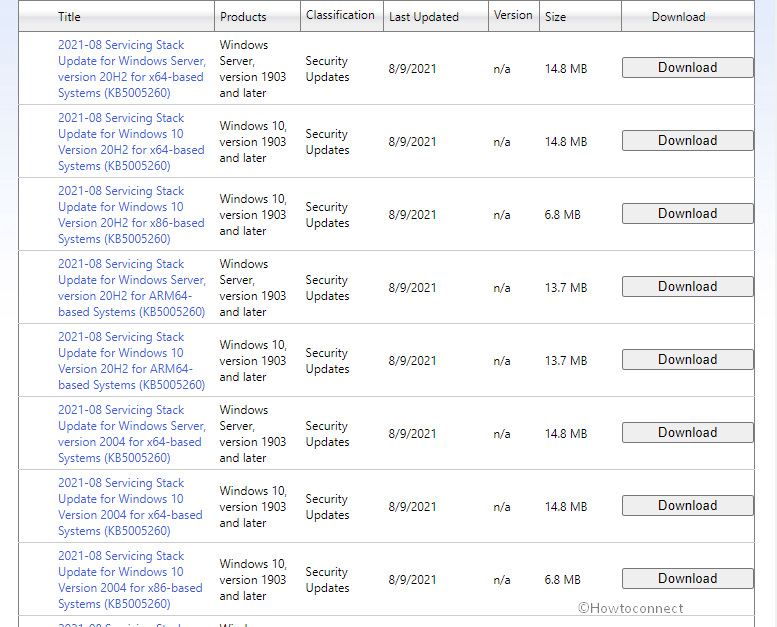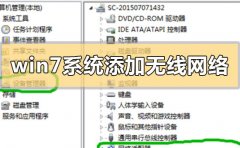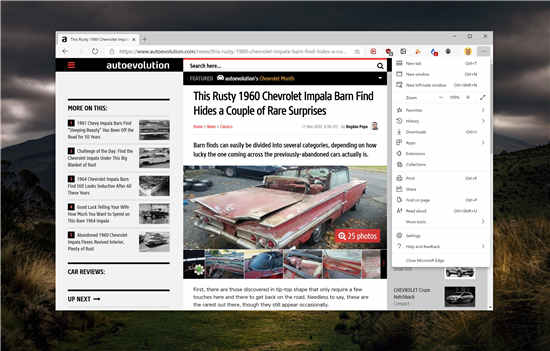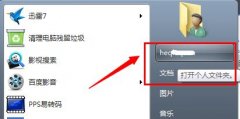如何清除Windows11中的错误日志?win11错误日志清除方法
1.启动事件查看器,导航到相关类别,然后从右侧的选项列表中单击清除日志。
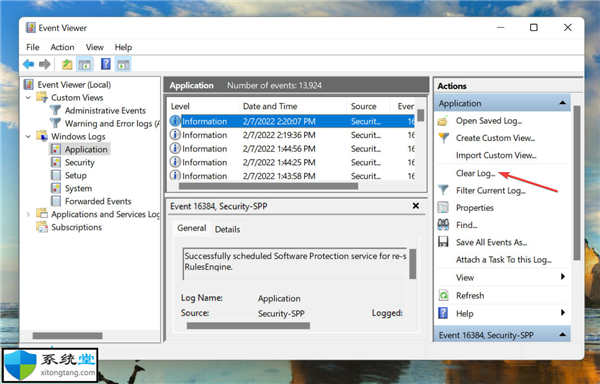
2.您现在有两个选项,保存并清除错误日志或直接清除它们。选择所需的选项。
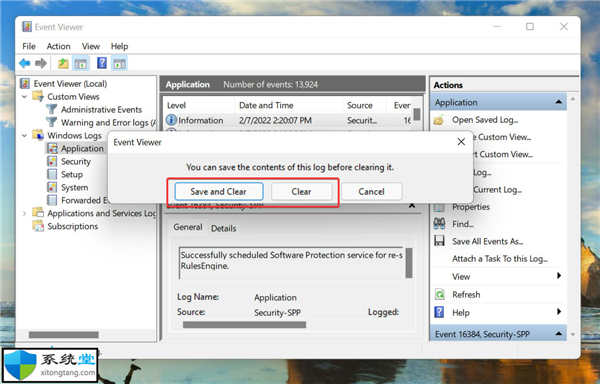
3.如果您选择Saveandclear,请选择文件的位置,为其添加名称,然后单击Save。
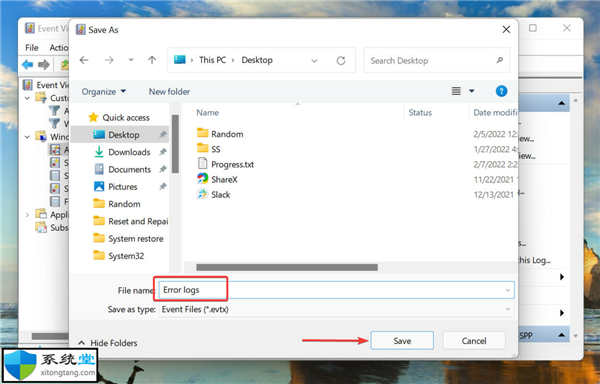
4.保存后,它们的错误日志将立即被清除,并且该特定类别下不会列出任何错误日志。

5.如果您在删除之前保存了错误日志,可以在左侧导航窗格中的已保存日志下找到这些日志。
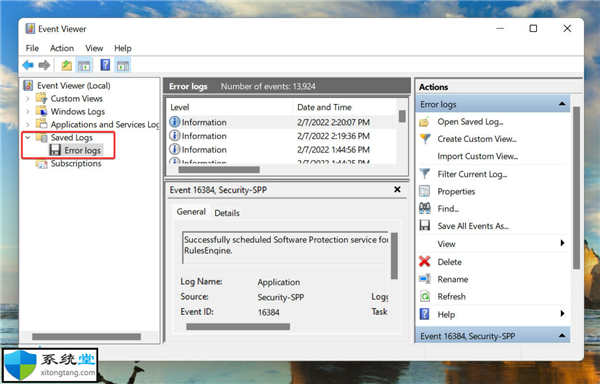
操作系统为每种类型的事件创建数千个日志,无论是成功启动驱动程序和服务还是最致命的错误。与任何其他文件一样,这些文件也会占用您硬盘上的空间,无论它有多小。
因此,如果您的空间不足,或者只是想要一个更有条理的事件查看器,清除Windows11错误日志可能会有所帮助。